CSV difiere de XLS y XLSX, pero se puede crear, abrir o editar en Excel. Después de guardar textos y números en un archivo CSV, puede moverlos fácilmente de un programa a otro. Bueno, si desea manejar los mensajes de texto de Android en su computadora, será más conveniente que los convierta en formato CSV.
Esta guía fácil se trata de «SMS de exportación de Android a CSV«
Forma 1: Exportar mensajes de Android a CSV a través del Asistente para Android
Como programa de asistente de Android, nunca ha sido más fácil obtener el formato CSV de SMS en una computadora. El asistente de Mobilekin para Android (WIN y Mac) interpreta la tarea de manera incisiva y vívida. Simplemente obtenga el software en su computadora y establezca una conexión simple (USB o Wi-Fi) entre Android y el sistema; Luego puede establecer el SMS exportado como CSV con un clic.
El asistente de Mobilekin para Android es un todoterreno porque:
- Puede exportar fácilmente SMS de Android a CSV en una computadora.
- También guarda mensajes de texto de Android en HTML, Text, Bak o XML.
- Transfiera los datos de Android a/desde una PC o Mac.
- Haga clic para hacer una copia de seguridad y restaurar dispositivos Android.
- Trabaje para archivos como SMS, contactos, música, fotos, videos, libros, aplicaciones, etc.
- Administre de manera flexible los contactos de Android, los mensajes de texto y otros datos en una computadora.
- Llegue bien con casi todos los teléfonos/tabletas Android, incluidos Samsung, Xiaomi, Google, LG, Sony, Oppo, Vivo, Motorola, OnePlus, etc.
- No dejará escapar su privacidad.
![]()
![]()
¿Cómo exportar mensajes de Android a CSV a través del Asistente para Android?
Paso 1. Inicie el Asistente para Android
Obtenga el programa descargado e instalado, y adjunte su teléfono Android a la computadora a través de USB o Wi-Fi. (Cómo conectar un teléfono Android a través de Wi-Fi). Abra la utilidad y siga las sugerencias en pantalla para identificar su dispositivo.

Paso 2. Seleccione los mensajes deseados para exportar
Seleccione la pestaña «SMS» en el menú izquierdo de la pantalla principal. Pronto, todos sus SMS se mostrarán a la derecha. Ver y elegir los mensajes de texto que desea exportar.
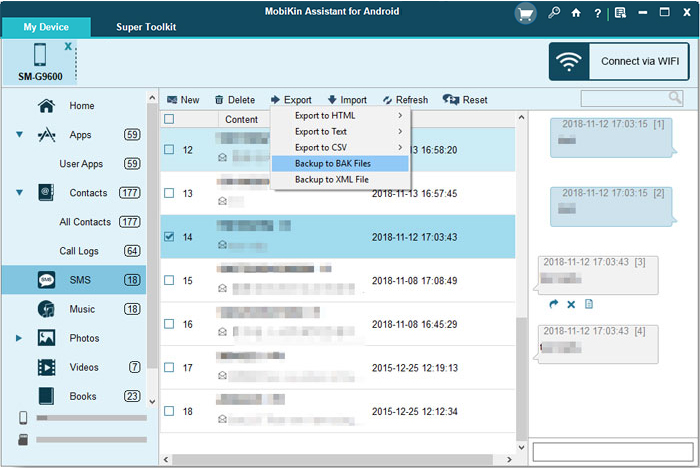
Paso 3. Exportar SMS de Android a CSV
Toque el botón «Exportar» desde la pantalla superior y tome «CSV» como formato de salida. El software comenzará a exportar sus textos deseados a archivos CSV en su computadora.
Consejos: ¿Puede exportar mensajes de texto a Excel? Ok, cuando obtiene archivos CSV en esta computadora, puede abrirlos y editarlos en Microsoft Excel sin problemas.
Recommended Read: Cómo hacer una copia de seguridad de los mensajes de texto de Android como un archivo HTML
Leer también:
Forma 2: Exportar SMS de Android a CSV a través de SMS Backup, Impresión y restauración
Como su nombre lo indica, la copia de seguridad de SMS, la impresión y la restauración se dobla para hacer una copia de seguridad, imprimir y restaurar los datos de Android. Esta aplicación le permite exportar SMS a CSV, PDF, JPG, TXT o HTML para referencia futura. Además, puede utilizarlo para ajustar, colorear e incluso personalizar las conversaciones para obtener resultados exactos. Sin embargo, debe suscribirse a su versión premium si desea manejar más mensajes.
¿Cómo exportar SMS al archivo de texto/CSV en Android con copia de seguridad de SMS, imprimir y restaurar?
- Conseguir Copia de seguridad, impresión y restauración de SMS de Google Play Store.
- Siga al asistente para instalar la aplicación.
- Haga clic en «Permitir» cuando se le solicite que permita que la aplicación acceda a su dispositivo. (¿Cómo acceder a un teléfono Android bloqueado a través de USB?)
- Elija los textos que desea exportar.
- Cuando elija «Personalizar», se le pedirá que descargue su versión premium.
- Solo hazlo para comenzar la descarga.
- Después de eso, seleccione «Copia de seguridad»> «File CSV».
- Finalmente, toque «Siguiente» para exportar SMS de Android a CSV.
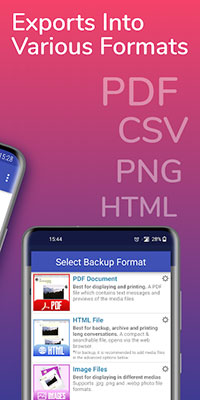
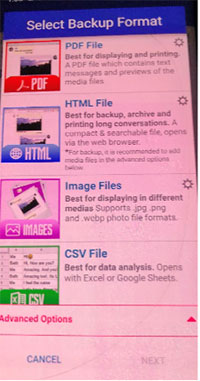
Consejos: Una vez exportado, toque «Compartir» y elija la opción con la que desea compartir mensajes de texto, digamos, Gmail. (Ahora puede ver los mensajes eligiendo «Opciones»> «Abrir carpeta de contención»> «Compress a un archivo .zip»). Por último, seleccione «Compartir» y vaya a su cuenta de Google para verificar los archivos CSV exportados.
Ver más:
Forma 3: Exportar mensajes de Android a CSV con Super Backup & Restore
SUPER SMS COMENTARIO COMENTAR EN COMPARACIÓN DE LA COMPARACIÓN DE LA COMBAJE, registros de llamadas, contactos, etc., en CSV, PDF o XML. Después de eso, se le permitirá guardar las copias de seguridad en correo electrónico, almacenamiento en la nube, tarjeta SD u otras ubicaciones. Si programa una copia de seguridad y restauración automática con ella, recuerde agregar una copia de seguridad súper a la lista blanca según lo solicitado.
¿Cómo exportar los textos de Android a CSV a través de Super Backup & Restore?
- Descargar el Super Copia de seguridad y restauración en tu computadora.
- Enlace su dispositivo Android a la computadora.
- Coloque el archivo .APK de Super CopCeup en su teléfono.
- Descargue «File Explorer» en Android y vaya al archivo .apk.
- Instale Super Backup & Restaure en su dispositivo. (Cuando se le pide que elija «fuentes desconocidas», simplemente elija lo mismo)
- Haga una copia de seguridad local de su SMS como sugiera.
- Vaya a «Administrador de archivos» para verificar los archivos de copia de seguridad.
- Ejecute el programa y exporte su SMS de Android a CSV, XML o PDF, según lo solicitado.
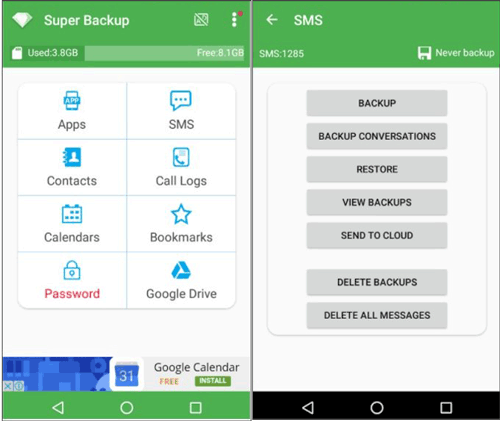
Llamándolo una envoltura
Al final, hagamos un resumen simple de este artículo:
- El asistente de Mobilekin para Android le facilita la exportación de SMS de Android a CSV o muchos otros formatos. Y le permite obtener extras más útiles para controlar su teléfono Android en su PC/Mac.
- La copia de seguridad de SMS, la impresión y la restauración es fácil de instalar y rápido de usar. Sin embargo, ofrece características muy limitadas, y su prueba gratuita es casi una fig.
- Super Backup & Restore parece ser conveniente para usted obtener los archivos CSV, pero la instalación y la conexión pueden no ser tan suaves como podría pensar.
![]()
![]()
